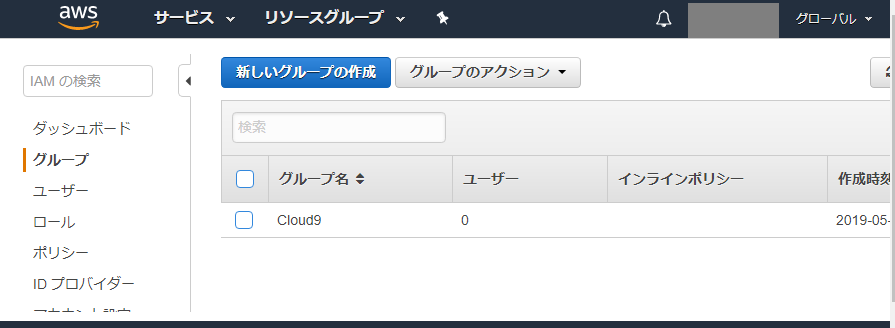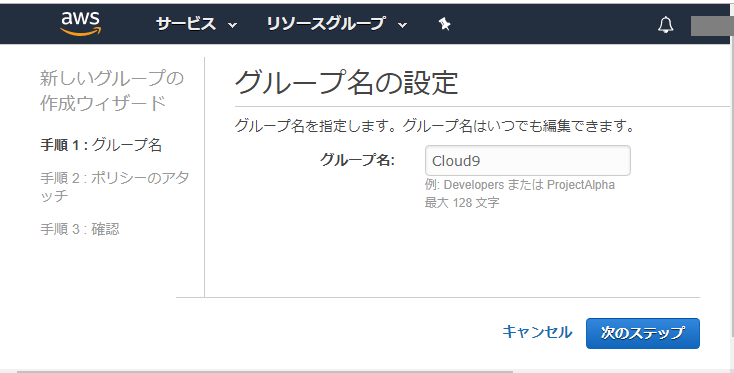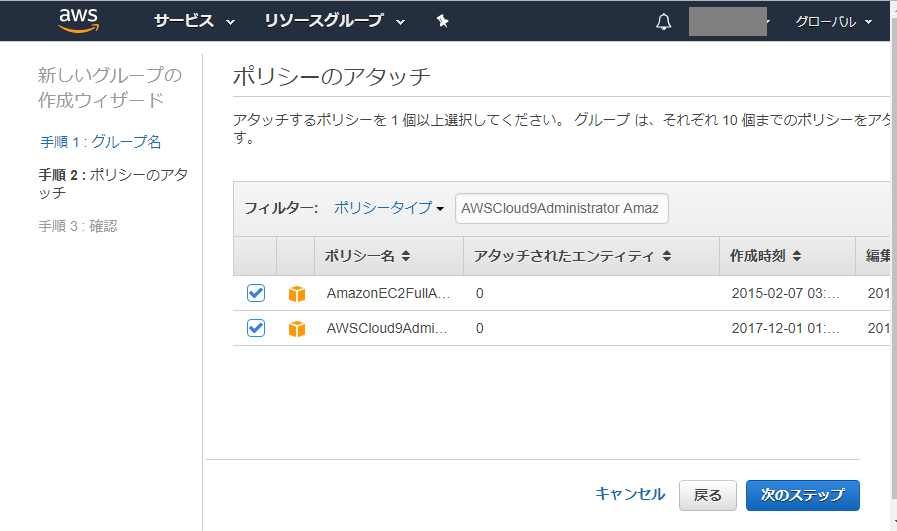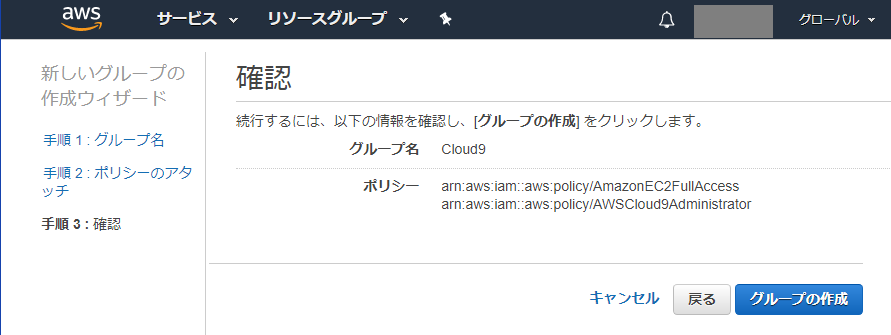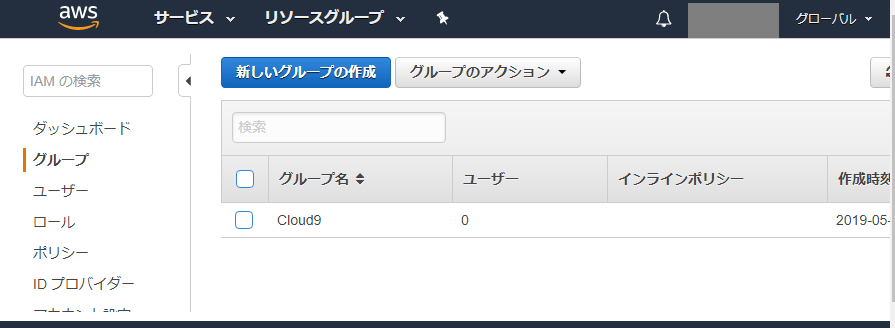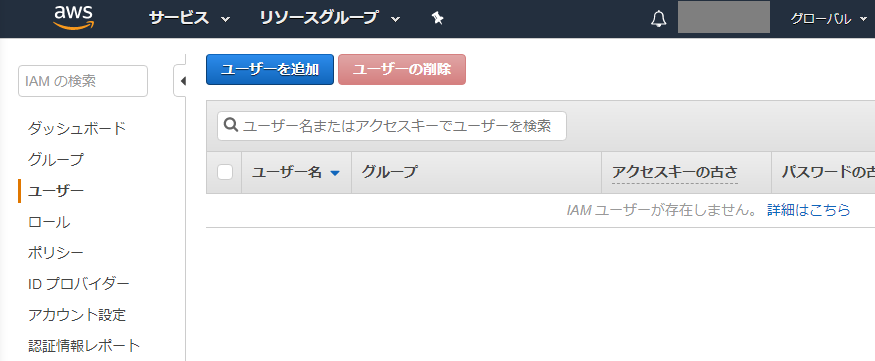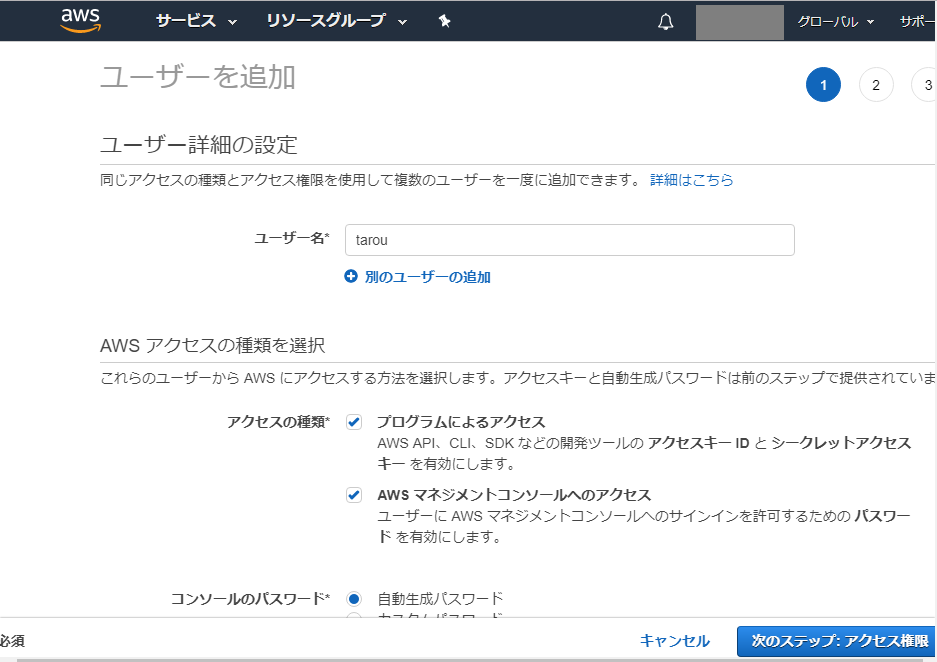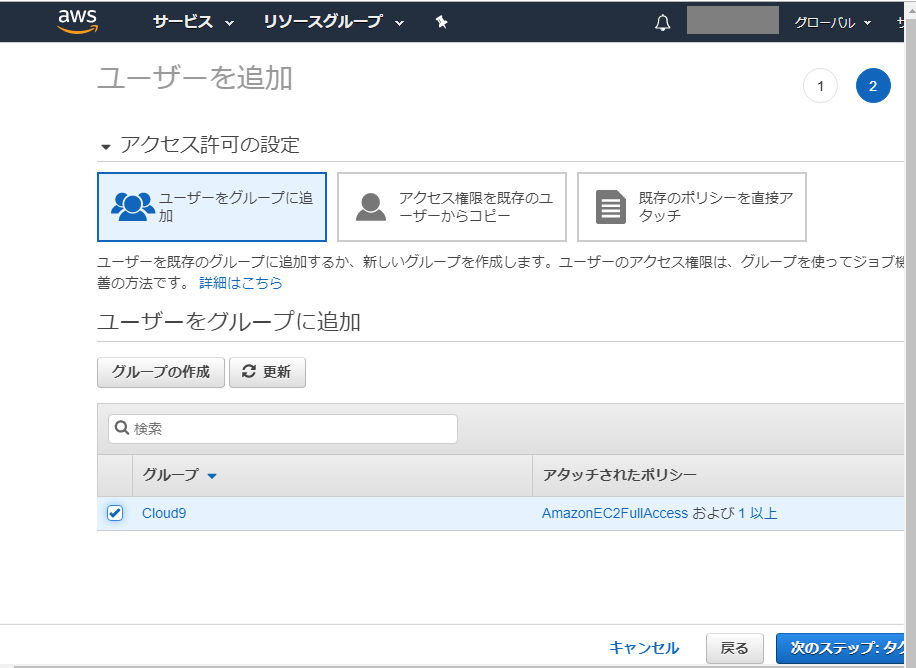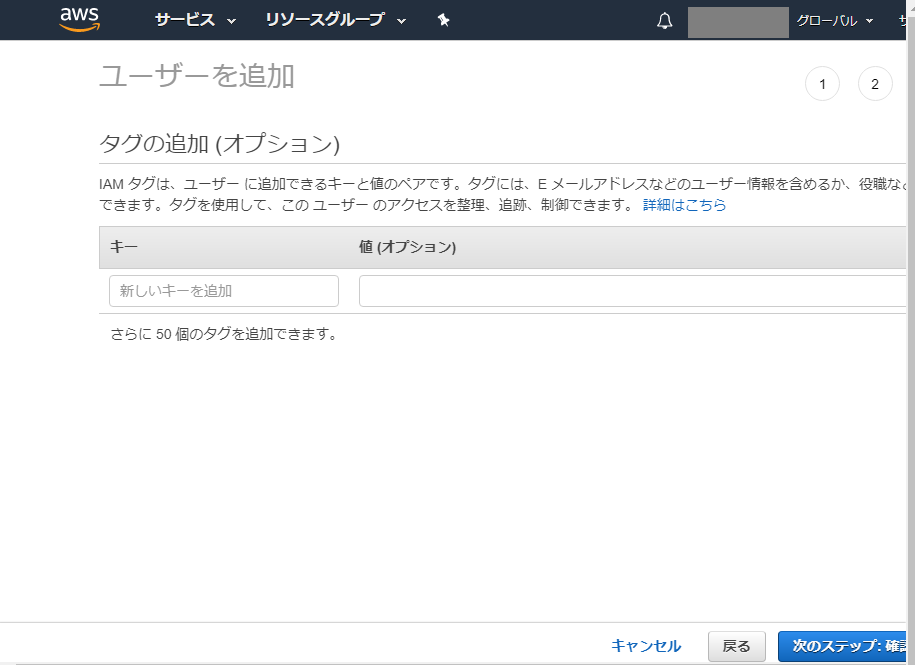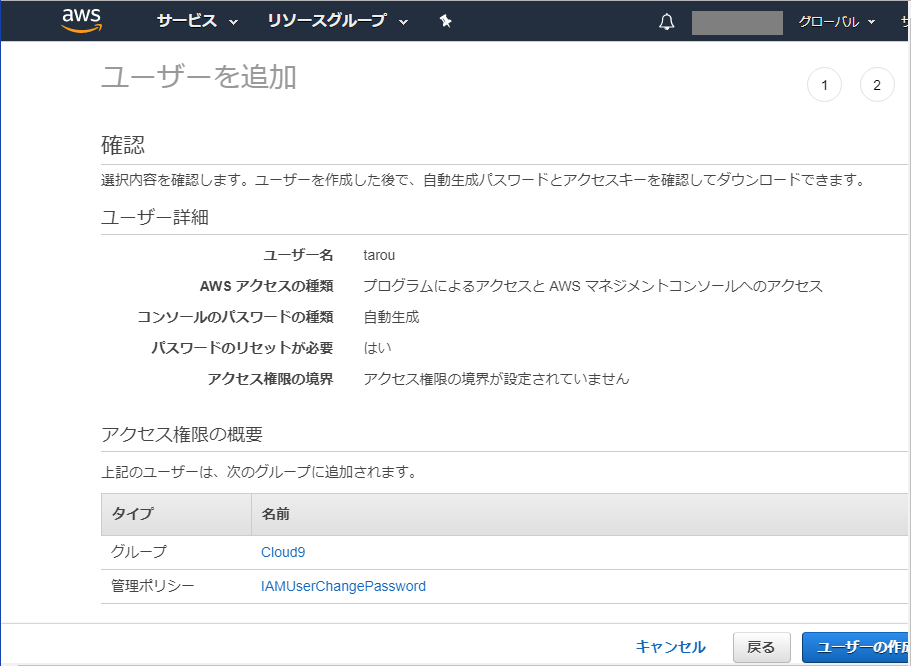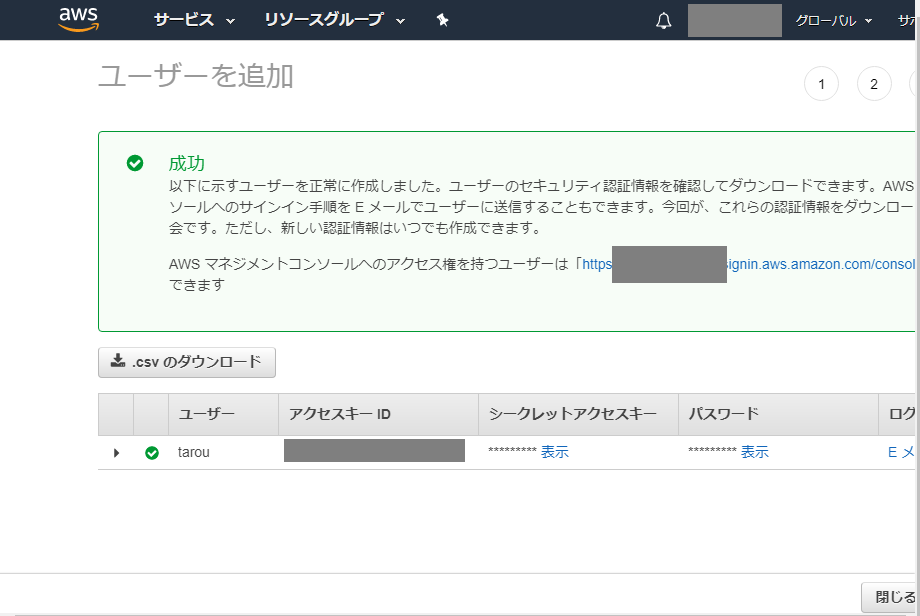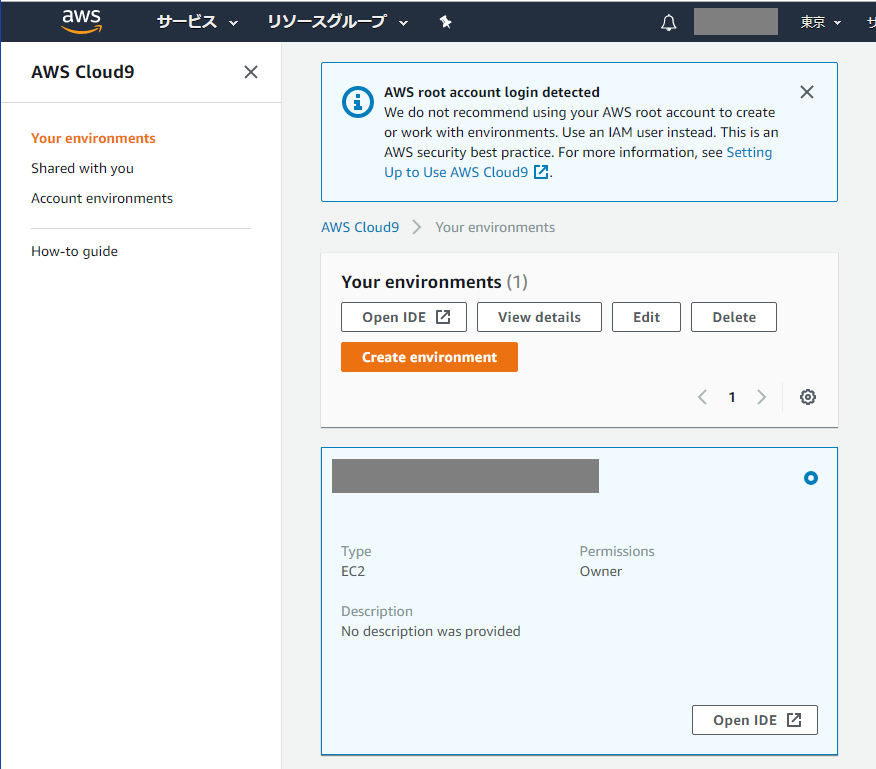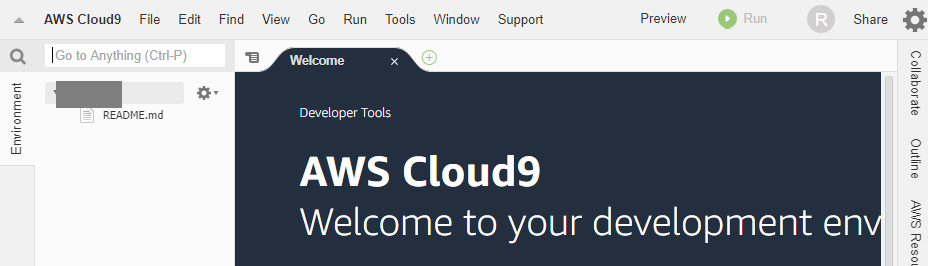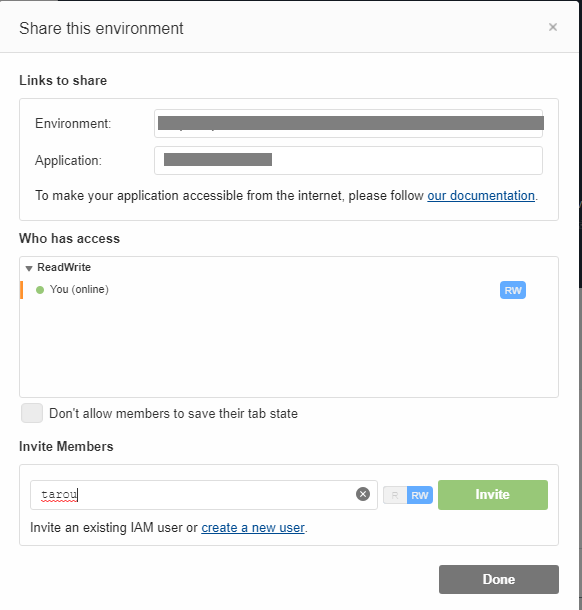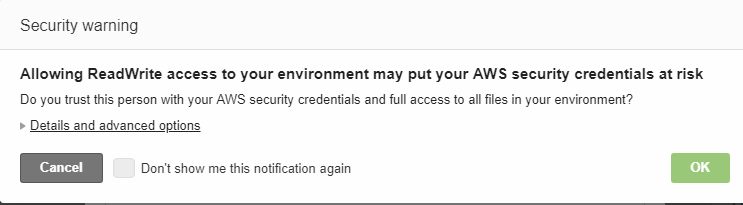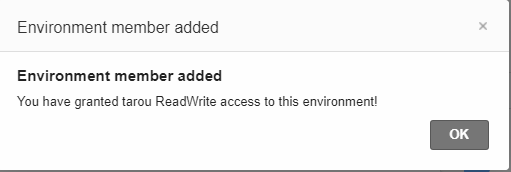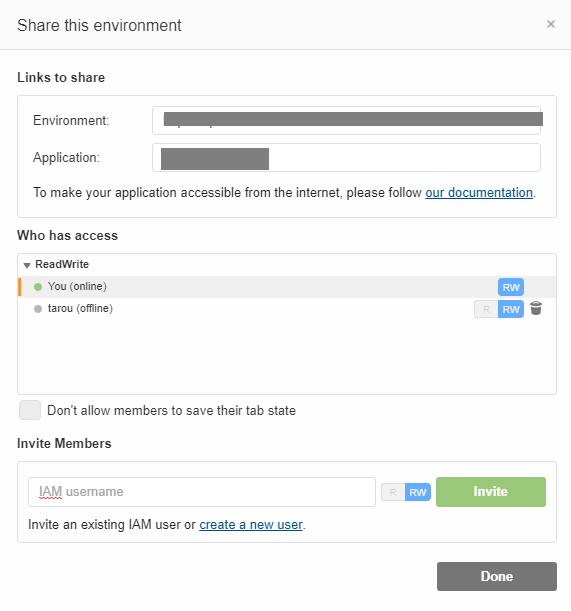はじめに
AWS Cloud9を他人と共有する方法です。
共有するだけでなく、同様の手順で、機能を限定した作業用のユーザーを作成することが出来ます。(AWSでは機能を限定した作業用のユーザーで作業することが推奨されています。)
前提条件
- AWSのユーザーを作成していること。
- Cloud9のワークスペースを作成していること。
上記の前提条件を満たしていない場合は、以下を参考にしてください。
IAMユーザーのとは
IAMユーザーは権限を限定したAWSのユーザーです。
このユーザーを使用すれば、Cloud9とEC2のみに接続可能なユーザーを作成することが出来ます。
グループの作成
以下にアクセスし、AWSコンソールにログインします。
以下にアクセスします。
「新しいグループの作成をクリックします。
「グループ名」に「Cloud9」と入力し、「次のステップ」をクリックします。
「ポリシーのアタッチ」が表示されます。
テキストボックスに「AWSCloud9Administrator AmazonEC2FullAccess」と入力し、2つのポリシーに絞り込まれるので、この2つにチェックを入れ、「次のステップ」をクリックします。
「グループの作成」をクリックします。
グループの一覧に「Cloud9」が追加されます。
IAMユーザーの作成
以下にアクセスする。
「ユーザーを追加」をクリックします。
ユーザー名に「tarou」と入力し、アクセスの種類はすべてチェックを入れ、「次のステップ:アクセス権限」をクリックします。
「ユーザーをグループに追加」を選択し、グループの「Cloud9」にチェックを入れ、「次のステップ:タグ」をクリックします。
何も入力せずに、「次のステップ:確認」をクリックします。
「ユーザーの作成」をクリックします。
「.csvのダウンロード」をクリックして、CSVファイルをダウンロードします。
ダウンロードしたCSVファイルをCloud9のワークスペースを共有したい人に送れば、AWSにログインすることが出来ます。
Cloud9のワークスペースを共有する
以下のURLにてAWSマネジメントコンソールを開きます。
※東京以外のリージョンを使用している方は、リージョンを変更してください。
共有したいワークスペースの「Open IDE」をクリックします。
IDEが起動したら、右上のShareをクリックします。
「Invite Members」に「tarou」と入力し、「RW」を選択状態にして、「Invite」をクリックする。
「OK」をクリックします。
「OK」をクリックします。
「Environment」のURLを共有したい人に送ってください。
これでtarouユーザーとCloud9のワークスペースを共有することが出来ました。
参考